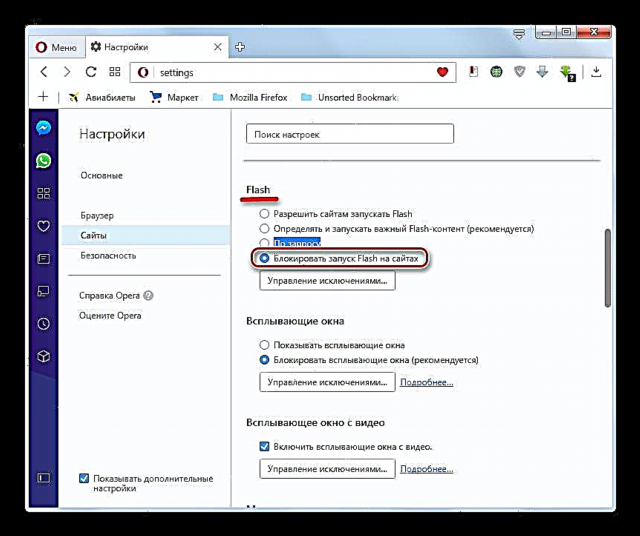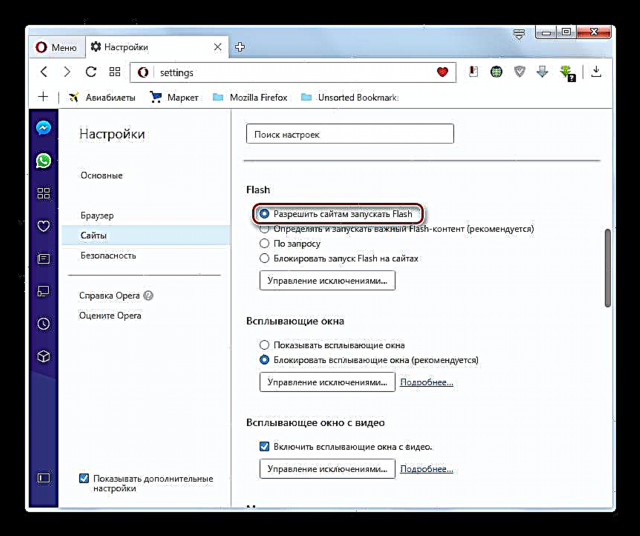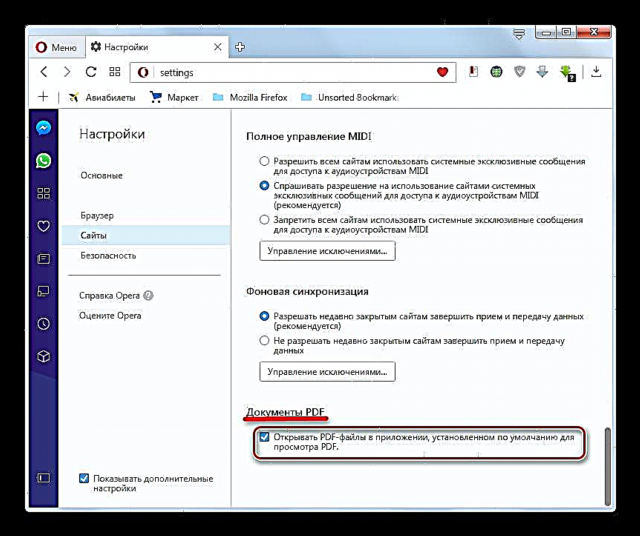اوپیرا پروگرام میں پلگ ان تھوڑے سے اضافے ہیں ، جن میں سے ایکسٹینشن کے برعکس ، کام اکثر پوشیدہ ہوتا ہے ، لیکن اس کے باوجود ، وہ براؤزر کے بھی زیادہ اہم عناصر ہیں۔ کسی خاص پلگ ان کے افعال پر منحصر ہے ، یہ آن لائن ویڈیوز دیکھنے ، فلیش انیمیشن کھیلنا ، ویب پیج کا دوسرا عنصر ڈسپلے کرنا ، اعلی معیار کی آواز مہیا کرنا وغیرہ فراہم کرسکتا ہے۔ توسیعات کے برعکس ، پلگ انز صارف کی مداخلت کے بغیر تقریبا کام کرتے ہیں۔ انہیں اوپیرا ایڈ آنس سیکشن میں ڈاؤن لوڈ نہیں کیا جاسکتا ، کیوں کہ وہ اکثر کمپیوٹر پر مین پروگرام کی تنصیب کے ساتھ ہی براؤزر میں انسٹال ہوتے ہیں ، یا تھرڈ پارٹی سائٹس سے الگ الگ ڈاؤن لوڈ کرتے ہیں۔
تاہم ، یہاں ایک مسئلہ ہے جب ، ناکامی یا جان بوجھ کر بند ہونے کی وجہ سے ، پلگ ان کام کرنا بند کردیتی ہے۔ جیسا کہ یہ نکلا ، تمام صارفین اوپیرا میں پلگ ان کو فعال کرنے کا طریقہ نہیں جانتے ہیں۔ آئیے اس مسئلے کو تفصیل سے نپٹتے ہیں۔
پلگ ان سیکشن کھولنا
بہت سارے صارفین کو پلگ ان سیکشن میں جانے کا طریقہ تک نہیں ہوتا ہے۔ اس کی وجہ یہ ہے کہ اس حصے میں منتقل ہونے والا نقطہ مینو میں بطور ڈیفالٹ پوشیدہ ہوتا ہے۔
سب سے پہلے ، پروگرام کے مین مینو پر جائیں ، کرسر کو "دوسرے ٹولز" سیکشن میں منتقل کریں ، اور پھر پاپ اپ لسٹ میں "ڈویلپر مینو دکھائیں" کو منتخب کریں۔

اس کے بعد ، دوبارہ مین مینو پر جائیں۔ جیسا کہ آپ دیکھ سکتے ہیں ، ایک نیا آئٹم نمودار ہوا ہے - "ترقی"۔ ہم اس پر منڈلاتے ہیں اور ظاہر ہونے والے مینو میں ، "پلگ انز" آئٹم کو منتخب کریں۔
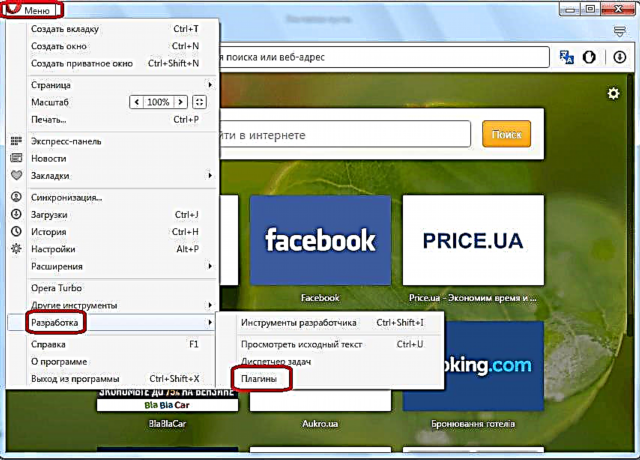
اس طرح ، ہم پلگ ان ونڈو پر پہنچ جاتے ہیں۔
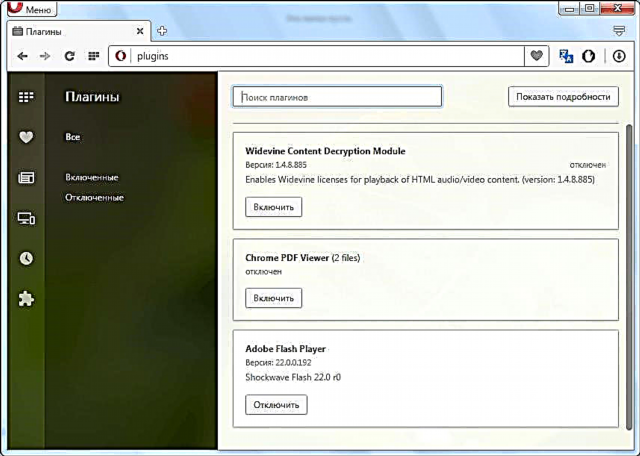
اس حصے میں جانے کا ایک آسان طریقہ ہے۔ لیکن ، ان لوگوں کے لئے جو اس کے بارے میں نہیں جانتے ہیں ، اسے خود استعمال کرنا پچھلے طریقہ کار سے کہیں زیادہ مشکل ہے۔ اور صرف براؤزر کے ایڈریس بار میں "اوپیرا: پلگ انز" کا تاثر درج کریں ، اور کی بورڈ پر ENTER بٹن دبائیں۔
پلگ ان شامل کرنا
پلگ ان مینیجر کی کھولی کھڑکی میں ، معذور اشیاء کو زیادہ آسانی سے دیکھنے کے ل، ، خاص طور پر اگر ان میں بہت ساری چیزیں موجود ہیں تو ، "معذور" سیکشن پر جائیں۔

ہم اوپیرا براؤزر کے غیر کام کرنے والے پلگ ان دیکھتے ہیں۔ کام دوبارہ شروع کرنے کے لئے ، ان میں سے ہر ایک کے تحت صرف "قابل" بٹن پر کلک کریں۔

جیسا کہ آپ دیکھ سکتے ہیں ، پلگ انز کے نام غیر فعال آئٹمز کی فہرست سے غائب ہوگئے ہیں۔ چیک کرنے کے لئے کہ وہ آن ہیں یا نہیں ، "قابل عمل" سیکشن پر جائیں۔

پلگ انز اس حصے میں نمودار ہوئے ، جس کا مطلب ہے کہ وہ کام کرتے ہیں ، اور ہم نے شمولیت کا طریقہ صحیح طریقے سے انجام دیا۔

اہم!
اوپیرا 44 کے ساتھ شروع کرتے ہوئے ، ڈویلپرز نے پلگ انز کی تشکیل کے ل the براؤزر میں ایک علیحدہ سیکشن ہٹا دیا۔ اس طرح ، مذکورہ بالا ان کے شامل ہونے کا طریقہ کار سے متعلق رہ گیا ہے۔ فی الحال ، ان کو مکمل طور پر آف کرنے کا کوئی طریقہ نہیں ہے ، اور اس کے مطابق ، صارف کے ذریعہ ان کو آن کریں۔ تاہم ، ان افعال کو غیر فعال کرنا ممکن ہے جس کے لئے یہ پلگ ان براؤزر کے عمومی ترتیبات کے سیکشن میں ذمہ دار ہیں۔
فی الحال ، اوپیرا میں صرف تین پلگ ان بنائے ہوئے ہیں:
- فلیش پلیئر (فلیش مواد چل رہا ہے)؛
- کروم پی ڈی ایف (پی ڈی ایف دستاویزات دیکھیں)؛
- وائڈ وائن سی ڈی ایم (محفوظ مواد کے ساتھ کام کریں)۔
آپ دوسرے پلگ انز کو شامل نہیں کرسکتے ہیں۔ یہ تمام عناصر ڈویلپر کے ذریعہ براؤزر میں بنائے جاتے ہیں ، اور ان کو ختم کرنا ناممکن ہے۔ پلگ ان کام کرنے کے لئے "وائڈ وائن سی ڈی ایم" صارف کسی بھی طرح سے اثر انداز نہیں ہوسکتا۔ لیکن جو کام انجام دیتے ہیں "فلیش پلیئر" اور "کروم پی ڈی ایف"، صارف کی ترتیبات کے ذریعے بند کر سکتے ہیں۔ اگرچہ پہلے سے طے شدہ طور پر وہ ہمیشہ جاری رہتے ہیں۔ اس کے مطابق ، اگر یہ افعال دستی طور پر غیر فعال کردیئے گئے تھے تو ، مستقبل میں ان کو اہل بنانا ضروری ہوسکتا ہے۔ آئیے دیکھتے ہیں کہ دو مخصوص پلگ ان کے افعال کو چالو کرنے کا طریقہ۔
- کلک کریں "مینو". کھلنے والی فہرست میں ، منتخب کریں "ترتیبات". یا محض مرکب استعمال کریں Alt + P.
- کھلنے والی ترتیبات کی ونڈو میں ، سیکشن میں جائیں سائٹیں.
- پلگ ان کی تقریب کو فعال کرنے کے لئے "فلیش پلیئر" کھلنے والے سیکشن میں ، بلاک تلاش کریں "فلیش". اگر اس میں موجود ریڈیو بٹن پوزیشن میں چالو ہوجائے "سائٹوں پر فلیش کے اجراء کو روکیں"، پھر اس کا مطلب یہ ہے کہ مخصوص پلگ ان کا فنکشن غیر فعال ہے۔
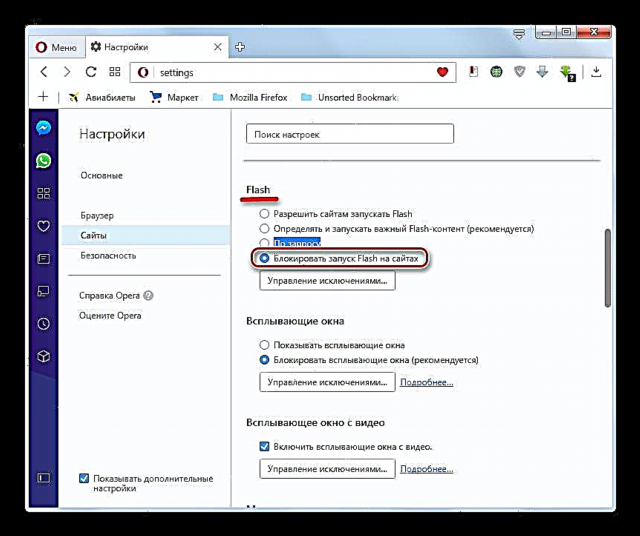
اسے غیر مشروط طور پر اہل بنانے کے لئے ، سوئچ کو سیٹ کریں "سائٹس کو فلیش چلانے کی اجازت دیں".
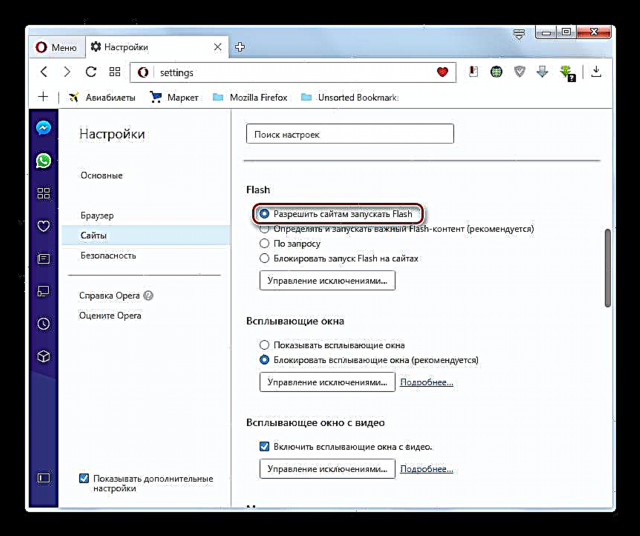
اگر آپ پابندی کے ساتھ فنکشن کو قابل بنانا چاہتے ہیں تو پھر سوئچ کو پوزیشن میں لے جانا چاہئے "تنقیدی فلیش مواد کی وضاحت اور چلائیں (تجویز کردہ)" یا "درخواست پر".
- پلگ ان کی تقریب کو فعال کرنے کے لئے "کروم پی ڈی ایف" اسی حصے میں بلاک پر جائیں پی ڈی ایف دستاویزات. یہ بالکل نیچے واقع ہے۔ اگر پیرامیٹر کے قریب ہے "پی ڈی ایف دیکھنے کے ل the ڈیفالٹ ایپلی کیشن میں پی ڈی ایف کھولیں" اگر کوئی چیک مارک موجود ہے تو ، اس کا مطلب یہ ہے کہ براؤزر میں بنایا گیا پی ڈی ایف دیکھنے والے کا فنکشن غیر فعال ہے۔ تمام پی ڈی ایف دستاویزات کو براؤزر ونڈو میں نہیں کھولا جائے گا ، لیکن ایک معیاری پروگرام کے ذریعہ جو اس فارمیٹ کے ساتھ کام کرنے کیلئے ڈیفالٹ ایپلی کیشن کے طور پر سسٹم رجسٹری میں تفویض کیا گیا ہے۔
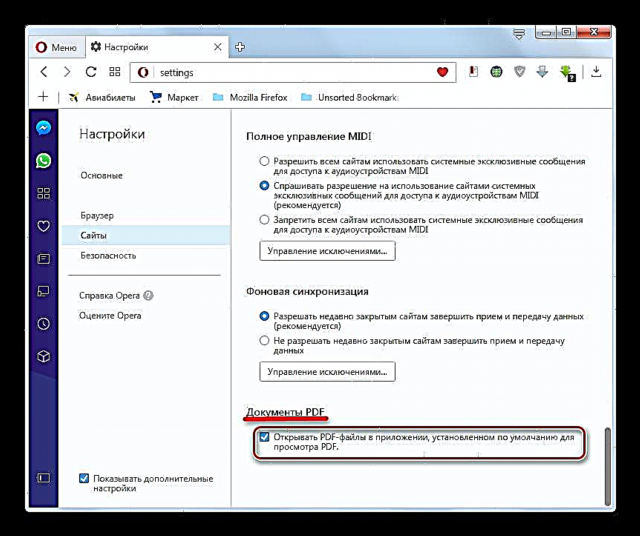
پلگ ان فنکشن کو چالو کرنے کے لئے "کروم پی ڈی ایف" آپ کو صرف اوپر والے باکس کو غیر چیک کرنے کی ضرورت ہے۔ اب انٹرنیٹ پر واقع پی ڈی ایف دستاویزات اوپیرا انٹرفیس کے ذریعہ کھولی جائیں گی۔
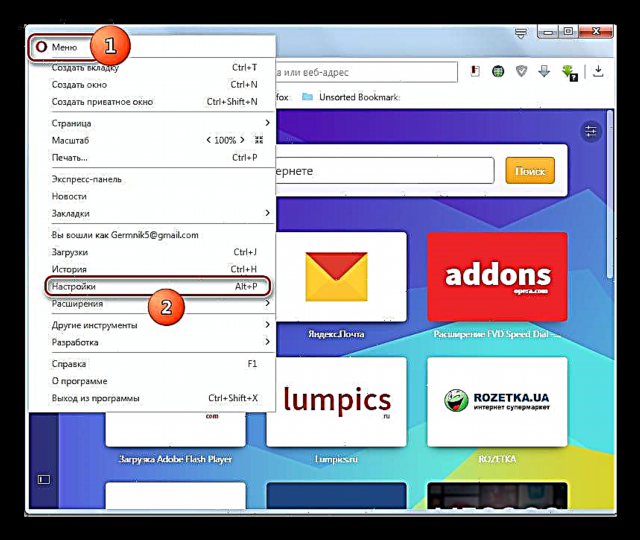
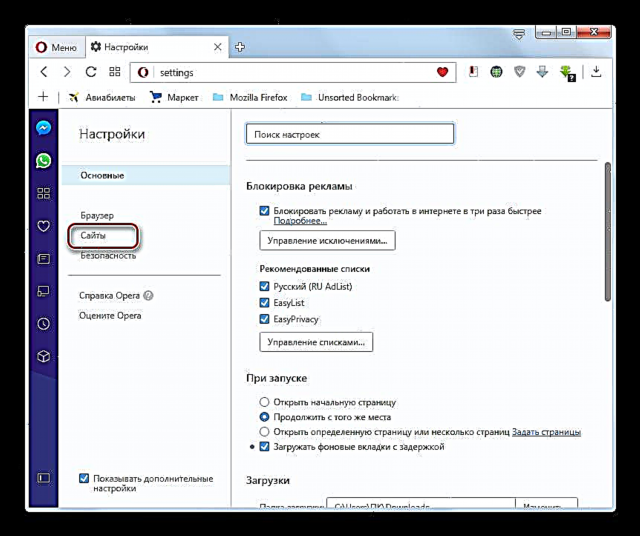
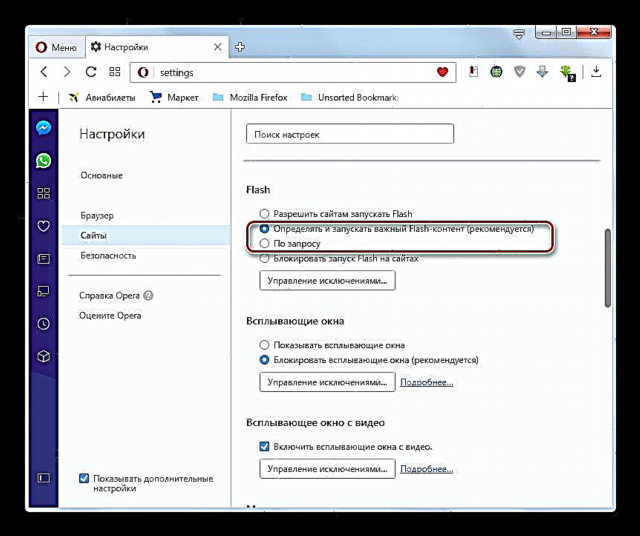

پہلے ، اوپیرا براؤزر میں پلگ ان کو فعال کرنا مناسب حصے میں جاکر کافی آسان تھا۔ اب جن پیرامیٹرز کے لئے براؤزر میں باقی کچھ پلگ انز ذمہ دار ہیں ، اسی سیکشن میں ریگولیٹ کیے جاتے ہیں جہاں دوسری اوپیرا سیٹنگیں واقع ہیں۔ یہ وہ جگہ ہے جہاں اب پلگ ان کے افعال چالو ہوجاتے ہیں۔